word制作名片教学设计
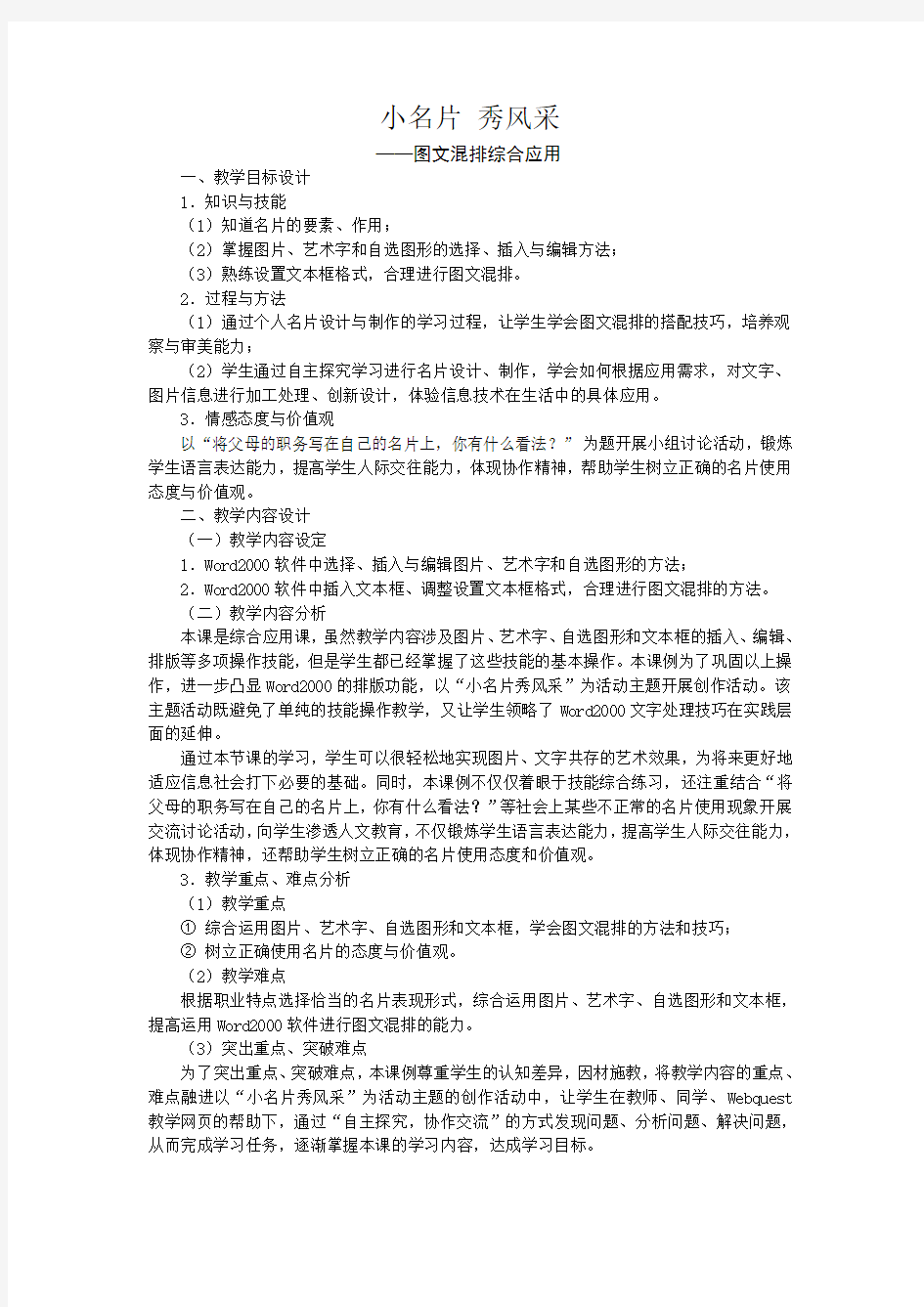

小名片秀风采
——图文混排综合应用
一、教学目标设计
1.知识与技能
(1)知道名片的要素、作用;
(2)掌握图片、艺术字和自选图形的选择、插入与编辑方法;
(3)熟练设置文本框格式,合理进行图文混排。
2.过程与方法
(1)通过个人名片设计与制作的学习过程,让学生学会图文混排的搭配技巧,培养观察与审美能力;
(2)学生通过自主探究学习进行名片设计、制作,学会如何根据应用需求,对文字、图片信息进行加工处理、创新设计,体验信息技术在生活中的具体应用。
3.情感态度与价值观
以“将父母的职务写在自己的名片上,你有什么看法?”为题开展小组讨论活动,锻炼学生语言表达能力,提高学生人际交往能力,体现协作精神,帮助学生树立正确的名片使用态度与价值观。
二、教学内容设计
(一)教学内容设定
1.Word2000软件中选择、插入与编辑图片、艺术字和自选图形的方法;
2.Word2000软件中插入文本框、调整设置文本框格式,合理进行图文混排的方法。
(二)教学内容分析
本课是综合应用课,虽然教学内容涉及图片、艺术字、自选图形和文本框的插入、编辑、排版等多项操作技能,但是学生都已经掌握了这些技能的基本操作。本课例为了巩固以上操作,进一步凸显Word2000的排版功能,以“小名片秀风采”为活动主题开展创作活动。该主题活动既避免了单纯的技能操作教学,又让学生领略了Word2000文字处理技巧在实践层面的延伸。
通过本节课的学习,学生可以很轻松地实现图片、文字共存的艺术效果,为将来更好地适应信息社会打下必要的基础。同时,本课例不仅仅着眼于技能综合练习,还注重结合“将父母的职务写在自己的名片上,你有什么看法?”等社会上某些不正常的名片使用现象开展交流讨论活动,向学生渗透人文教育,不仅锻炼学生语言表达能力,提高学生人际交往能力,体现协作精神,还帮助学生树立正确的名片使用态度和价值观。
3.教学重点、难点分析
(1)教学重点
①综合运用图片、艺术字、自选图形和文本框,学会图文混排的方法和技巧;
②树立正确使用名片的态度与价值观。
(2)教学难点
根据职业特点选择恰当的名片表现形式,综合运用图片、艺术字、自选图形和文本框,提高运用Word2000软件进行图文混排的能力。
(3)突出重点、突破难点
为了突出重点、突破难点,本课例尊重学生的认知差异,因材施教,将教学内容的重点、难点融进以“小名片秀风采”为活动主题的创作活动中,让学生在教师、同学、Webquest 教学网页的帮助下,通过“自主探究,协作交流”的方式发现问题、分析问题、解决问题,从而完成学习任务,逐渐掌握本课的学习内容,达成学习目标。
三、教学对象分析
1.学生现有的知识结构
(1)学生在小学阶段已经学会使用Word2000软件的基本技巧;
(2)学生对名片作用有初步了解,具备辨别是非、与人交流讨论的能力。
2.学生的心理特征
一年级的学生活泼好动、思维活跃、好奇自信。虽然道德行为更加自觉,但是自控能力不强。而信息技术教学活动要求学生要有较高的自觉性和良好的学习习惯,才能完成规定的学习任务。
本课例在学生进行“自主探究,协作交流”学习、创作的过程中,教师通过巡视、指导、调控课堂秩序的方式来帮助学生完成学习任务,目的是在教学过程中既注意培养学生的意志品格,又注意训练学生的行为习惯,增强学生自主学习、合作学习、勇于创新、不懈探究的学习意识。当然,这都是长期、系统而细致的工作。
3.学生的认知水平
一年级学生能够对抽象、表征性的材料进行逻辑推论,但是仍然需要感性经验的直接支持。而且由于目的性不够明确,无意性和情绪性比较明显,思维仍带有片面性和主观性,还不能客观或全面地分析问题。因此,对初二年级学生进行情感态度价值观教育,关键在于诱导、疏通与渗透。
本课例的教学内容中,综合运用图片、艺术字、自选图形和文本框等知识浅显易懂,学生通过自学很快就可以明白;图文混排的方法和技巧则有一定难度,学生需要借助教师点拨、教学网页指导的帮助,在实践过程中逐步了解、逐渐提升;对社会上名片使用现象的分析、理解仍然需要教师在教学过程中动态把握,适时引导、提炼、升华。
制作贺卡教案
教学设计 第四课《word2003贺卡的制作》 一、教学目标 (一)知识与技能: 学会word2003的格式功能和插入功能的使用,主要包括: 1.插入文本框和图片; 2.字体加工和文字效果; 3.段落首行缩进; (二)过程与方法: 1.用一张精美的贺卡吸引学生注意力,引起学生对本课的兴趣。 2.老师演示贺卡的制作过程,通过演示和讲解将本课的技能交给同学,使同学们学会图片和文本框的插入以及格式的处理。 3.利用自主练习法,让学生亲身体会操作过程,切实学掌握技能。 (三)情感态度与价值观: 1.通过贺卡引起了学生的兴趣,引导学生带着好奇心完成本堂课的学习,让学生体会word2003中所蕴含的趣味性和实用性。 2.培养学生互相帮助、团结协作的良好品质和专业精神。 3.提高学生审美能力和文学修养。
二、教学重点 学会word2003以下功能: 1.插入文本框和图片; 2.字体加工和文字效果; 3.段落首行缩进; 三、教学难点 制作出一张精美的贺卡。 四、教学方法 讲授法、实际操作的练习法、直观演示法、任务驱动法。 五、教学准备 一张word制作的贺卡及素材、课件、多媒体网络教室、江波ECR多媒体控制系统、word2003软件。 六、教学过程 (一)导入: 师:“上课!” ——生:“老师好!”。
师:“同学们好,请坐。现在我要控制大家的电脑了,请大家看电脑桌面,这是 一张电子贺卡,显然它就是用word2003软件制作的,至于如何制作,我们首先要分清 它有哪些部分组成,就像饭是由米和水通过电饭锅加工而成,那么这张贺卡由什么和 什么通过word加工而成?” ——生:“……” 师:“同学们已经说对了一部分,我们看,这张贺卡呢,是由图片和文字组成,文 字又包含了普通文字和艺术字,分清了材料,下面我们就来进行加工。” (二)新课演示: 1.新建一份word文档,点击“文件”/“页面设置”命令,在纸张选项卡中设 置纸张为A4,页边距选项卡中设置版式方向为横向,设置好后点击确定,返回编辑区; 2.设置图片 1)点击“插入”/“图片”/“来自文件”,从文件中选择所需的图片插入 到编辑区,选中图片,通过边上的控制点调整图片的大小,使之基本上占 满整个画面; 2)选中图片,点击右键,在弹出的菜单中选择“设置图片格式”;在弹出的 “设置图片格式”对话框中,选择“版式”选项卡,在环绕方式中选择 “衬于文字下方”;设置好后点击确定; 3.点击“格式”/“边框和底纹”为贺卡添加边框,在打开的对话框中,选择 “页面边框”选项卡,设置中找到“艺术型“,选中一种自己喜欢的类型,点击确 定。
手工制作贺卡教学设计
手工制作贺卡教学设计 Revised by Jack on December 14,2020
《手工制作贺卡》教学设计 一、教学目标: 1、通过交流搜集的自己要做卡的资料,让学生了解要做卡的知识。 2、让学生掌握利用卡资料、图片等进行制作贺卡的方法及培养动手制作的能力。 3、培养学生贺卡意义的理解,增强学生团结合作的意识。 二、教学重难点: 重点:学会手工制作贺卡,形式不限。 难点:如何设计各式各样的贺卡。 三、教学具准备: 卡纸、彩纸、彩笔、剪刀、胶水等 四、教学过程: 1.导入课程:同学们节日的时候都买过贺卡吧也都送过贺卡吧那么你见过有关卡文化的贺卡吗自己又动手制作过贺卡吗那么,今天我们学习手工制作贺卡,制作贺卡! 2.展示课前已经准备好的贺卡样本以及图片。让学生们先欣赏,后制作。 3、示范讲解方法步骤: (1)写画。先在准备好的卡纸上画出有关卡的图案及写上有关卡 的知识文字,并涂上彩色。
(2)剪。用剪刀剪出有关卡的需要的轮廓,或者将彩纸剪出的图 案,将其装饰黏贴在画好的卡纸上。(方法多样) (3)折。剪好后,将卡纸沿中线对折,做成贺卡的样式。 方法多样,启发学生做出不同的式样,可以是立体的、娄空的等 等,自由发挥即可。 4、课堂作业: 根据基本的方法,自由发挥,创作出一张独特的贺卡。 5、展评作品: 将学生做好的贺卡拿到讲台,进行展示,学生们说一说你喜欢哪 一张,并说明理由! 6、小结:同学们,中国的卡文化博大精深,我们今天做的贺卡非常 棒,又加深了对我国卡的了解,希望同学们课下可以做出更多的 有关贺卡的作品。 五、教后反思: 学生是实践活动的主体。在整个教学活动中,学生自主选择设计方法、自主探究、自主实践、自主评价,提高了发现问题、分析问题、解决问题的能力,搜集处理信息的能力,创新合作的能力,人际交往的能力,综合表达和动手制作的能力。 教师是课堂的指导者、合作者、激励者。在课堂中,教师话语虽然不多,多的是鼓励性的眼神,肯定的手势,赞美的语言,但唤起每一位学生大胆地敞开心扉谈想法,帮助学生改变许多幼稚不全面的见解。整个课堂,学生其乐融融,动手制作兴趣高涨。
用Word2003制作名片
在Word2003下名片制作模板 关键字:宏名片模板 尽管Word2003提供的\"向导\"、\"信封和标签\";功能可以用来制作名片,但操作比较复杂,格式也不够灵活。我们用Word2003的宏创建一个名片制作模板,简单实用,甚至可以和专业的名片制作系统相媲美。用它进行实际名片设计、打印,效果非常理想。 一、页面及图文框设置 首先,按标准的名片纸张规格定义纸张大小、页边距,并定义一个与名片尺寸相一致的图文框。 进入Word 2000,在\"文件\"菜单中选择\"页面设置\"命令。选定\"纸型\"卡,指定\"宽度\"和\"高度\"分别为19.5厘米和29.5厘米(标准名片纸张规格)。选定\"页边距\"卡,指定上、下、左、右边距均为0.7厘米。单击\"确定\"按钮,退出\"页面设置\"。 从\"插入\"菜单中选择\"文本框|横排\"命令,在当前文档空白处拖动鼠标,任意画一个文本框。从\"格式\"菜单中选择\"文本框\"命令,在\"文本框\"卡中,单击\"转换为图文框\"按钮,确认后,再选\"格式|图文框\"菜单,设置固定宽度、高度值分别为8.6厘米和5.4厘米(标准名片规格)。单击\"确定\"按钮,退出\"图文框\"设置。 从\"格式\"菜单中选择\"边框和底纹\"命令,在\"边框\"卡中,设置\"无\"边框。单击\"确定\"按钮,将图文框的边框取消。
二、定义\"复制排版\"工具按钮 接下来,我们定义一个\"复制排版\"工具按钮,用来将设计好的单个名片样板复制10份并均匀地排列在整张名片纸上。 选中图文框,选择\"工具|宏|宏录制\"菜单。在\"宏录制\"对话框中: ①指定一个宏名--\"复制排版\"; ②指定将宏保存在当前文档; ③单击\"工具栏\"按钮,弹出\"自定义\"对话框。 在\"自定义\"对话框的\"工具栏\"卡中,单击\"新建\"按钮。指定工具栏名为\"名片\",工具栏的有效范围为当前文档,然后\"确定\"。 在\"自定义\"对话框的\"命令\"卡中,将宏\"Project.NewMacros.复制排版\"拖动到新建工具栏。单击\"更改所选内容\"按钮,修改工具栏按钮名为\"复制排版\"。 \"关闭\"自定义对话框,\"停止\"宏录制。 用\"工具|宏|宏\"菜单,选择前面定义宏\"复制排版\",单击\"编辑\"按钮,进入编辑状态。 将以下代码输入或复制进去: Selection.Cut \'剪切选中的图文框 For k = 1 To 10 \'粘贴10次 Selection.Paste Next
手工制作贺卡教学设计
手工制作贺卡教学设计内部编号:(YUUT-TBBY-MMUT-URRUY-UOOY-DBUYI-0128)
《手工制作贺卡》教学设计 一、教学目标: 1、通过交流搜集的自己要做卡的资料,让学生了解要做卡的知识。 2、让学生掌握利用卡资料、图片等进行制作贺卡的方法及培养动手制作的能力。 3、培养学生贺卡意义的理解,增强学生团结合作的意识。 二、教学重难点: 重点:学会手工制作贺卡,形式不限。 难点:如何设计各式各样的贺卡。 三、教学具准备: 卡纸、彩纸、彩笔、剪刀、胶水等 四、教学过程: 1.导入课程:同学们节日的时候都买过贺卡吧也都送过贺卡吧那么你见过有关卡文化的贺卡吗自己又动手制作过贺卡吗那么,今天我们学习手工制作贺卡,制作贺卡! 2.展示课前已经准备好的贺卡样本以及图片。让学生们先欣赏,后制作。 3、示范讲解方法步骤: (1)写画。先在准备好的卡纸上画出有关卡的图案及写上有关卡的知识 文字,并涂上彩色。 (2)剪。用剪刀剪出有关卡的需要的轮廓,或者将彩纸剪出的图案,将 其装饰黏贴在画好的卡纸上。(方法多样)
(3)折。剪好后,将卡纸沿中线对折,做成贺卡的样式。 方法多样,启发学生做出不同的式样,可以是立体的、娄空的等等,自 由发挥即可。 4、课堂作业: 根据基本的方法,自由发挥,创作出一张独特的贺卡。 5、展评作品: 将学生做好的贺卡拿到讲台,进行展示,学生们说一说你喜欢哪一张, 并说明理由! 6、小结:同学们,中国的卡文化博大精深,我们今天做的贺卡非常棒,又 加深了对我国卡的了解,希望同学们课下可以做出更多的有关贺卡的作 品。 五、教后反思: 学生是实践活动的主体。在整个教学活动中,学生自主选择设计方法、自主探究、自主实践、自主评价,提高了发现问题、分析问题、解决问题的能力,搜集处理信息的能力,创新合作的能力,人际交往的能力,综合表达和动手制作的能力。 教师是课堂的指导者、合作者、激励者。在课堂中,教师话语虽然不多,多的是鼓励性的眼神,肯定的手势,赞美的语言,但唤起每一位学生大胆地敞开心扉谈想法,帮助学生改变许多幼稚不全面的见解。整个课堂,学生其乐融融,动手制作兴趣高涨。 尊重学生的劳动成果和情感体验。不仅肯定了学生的成绩,更让学生从课堂中感受到成功。
《用Word制作电子贺卡》教学设计
《用Word制作电子贺卡》教学设计 一、教材分析:教材中的教学内容看似比较简单,但是如果在 教学中单纯为学生掌握知识而教,会造成学生处理信息的盲目性, 因此,在这节课的教学中,采用“任务驱动教学法”,增强完成类似“任务”的能力,提高自主学习能力,让学生在掌握知识与技能的同 时也掌握科学的学习方法。这样在体现学科特征的同时培养了学生 的学习兴趣。 二、教学课题:用word制作电子贺卡 三、教学目标 1.知识目标 (1)掌握word中插入图片,探讨图片如何成为背景。 (2)简述如何插入艺术字,探讨如何修改原有的艺术字。 (3)掌握插入文本框,学会简单修饰文本框的格式。 (4)让学生学会一定的操作规律,并动手实际操作简单例子。 2.能力目标 (1)锻炼学生的自主探索和综合实践操作的能力。 (2)发挥学生的设计才能和创意,使学生增强自信心并充分发 挥想象力。 (3)通过交流评价,培养学生鉴赏美的能力。 3.情感目标 (1)培养学生的探究精神和团队合作精神。 (2)培养学生的感恩意识,让学生为最尊敬的人制作一份贺卡,并通过互联网送去自己衷心的祝福。 四、教学方法:应用网络教学工具,将实验演示法、讲述法、 分组讨论学习法相结合。 五、教学过程: 1.导入新课 师:同学们,你们收到过或送过朋友贺卡吗?那些贺卡是什幺 样子的? 生:收到过,是一张卡纸做的圣诞节贺卡,上面画着圣诞老人 和驯鹿,还有圣诞节快乐的祝福语。 师:每逢生日、节日,我们很多同学都会为老师、亲人、朋友 挑选漂亮的贺卡,送去最真诚的祝福,你是否曾经做过贺卡送给别人?如果是我们亲手制作的是不是更能表达真诚的祝福?
生1:我送过贺卡,但都是在超市买的,从没自己做过,感觉自 己还没有这个能力。 生2:我买贺卡的时候感觉有的表达不出自己的意思,我希望有 一天我能做出符合自己心意的贺卡送给我的老师、亲人和朋友。 师:我们接下来欣赏几张贺卡,看看这几张贺卡有什幺特点? 大家可要认真观看哦! 生:这几张贺卡上的文字、图片搭配得很漂亮,有层次感。 【设计意图】在教学中,充分利用网络资源,为学生提供丰富 的贺卡信息,先给学生一个视觉冲击,让学生直观欣赏贺卡的精彩,激发学生的探究欲望。 2.合作探究 师:刚才我们欣赏了几张贺卡,非常美!那幺我要问同学们几 个小问题(分小组讨论) (1)贺卡纸张的大小相同吗?主要由哪几部分组成了这些漂亮 的贺卡? (2)这些贺卡中各个对象的位置关系如何? 生1:大小不尽相同,有横版也有竖版。 生2:贺卡里有图画和文字,还有祝福语。 生3:学生讨论回答(图片在下方,艺术字、文本框在上方) 师:也就是说,一张贺卡有大小,它是由图片、艺术字、文本 框组成,其中可以使用“图片”做背景,也可以做装饰。使用“艺术字”写贺词,利用“文本框”写祝福语。 【设计意图】学生认真观看贺卡展示并认真回答所提出的问题,从回答中大概了解制作一张贺卡所需的材料、步骤。通过回答以上 问题,让学生进一步了解制作贺卡。 师:母亲节就要到了,如果妈妈能收到像这样图文并茂的贺卡,相信她一定会为送出贺卡的你感到骄傲和自豪。同学们现在一定想 知道怎幺制作出这样漂亮的贺卡,是不是?现在老师就以送给妈妈 母亲节的贺卡为例来示范一下。 操作展示贺卡的制作过程: 要制作好一张贺卡,我们需要“过五关斩六将”,只有成功闯完“五关”才有可能做出一张漂亮的贺卡: 第一关:贺卡制作构思
劳技课立体贺卡教案
《立体贺卡》教案 学科:劳技 姓名:李占云
立体贺卡 学习目标: 1、通过本课学习,初步了解纸工简单的立体造型方法。 2、认识内折线、外折线等符号。 3、练习剪、刻、折、插等基本操作。 4、在动手制作的过程中体验劳动的快乐,创作的乐趣。 注意事项: 1、注意内折线、外折线符号,插孔、插舌大小要一致。 2、注意操作安全。 教学准备: 让学生准备一张16开大小的素描纸。准备直尺、剪刀、小刀等工具。 教学过程: 一、导入新课 师:同学们,每当过节的时候,或者你的家人、朋友、同学过生日的时候,你有没有送过他们贺卡? 师:那你送的贺卡是买来的还自己做的呢?那你做的贺卡是什么样的呢?是不是这样的呀? 师:你看过这样的贺卡吗?这样的贺卡叫“立体贺卡”。它能像小相框一样立在桌子上。你们想不想学怎样做“立体贺卡”呢?好,这节课我们就来学做立体贺卡。(板书课题)老师让大家准备的材料和工具都准备好了吗?
二、观察实物、学习方法 1、教师出示制作图 师:大家看这个图,有些部分我们已经学过了,大家还记得吗?比如说:这样的线叫什么线?(轮廓线、剪切线)那大家知道每条线的长度吗?谁来说一说? 提示:1.5厘米等于1厘米5毫米。 师:可是还有一些线我们没有见过。比如:这样的断断续续的线,上面还有V或小三角的符号你知道是什么意思吗?不过没关系,相信你们看过老师制作的立体贺卡之后一定会知道的。 2、教师给每个小组出示做好的立体贺卡,让学生观察 师:通过看老师做的贺卡,你们谁知道这样的线是什么意思?那V和小三角又分别是什么意思?(学生回答) 3、师:图我们是看懂了,我们应该怎么做呢?先干什么?然后呢?(讲解击伤步骤) 三、小组合作,制作贺卡 出示注意问题:。 1、画图要准确。 2、裁剪要整齐。 3、插孔、插舌大小要一致。 4、要注意安全。 (播放欢快的音乐)教师巡视指导 四、作品展示 每个小组上交一份作品,其他组评议。(出示评价标准。)
用WORD制作电子贺卡
用WORD制作电子贺卡(一等奖) 教学目标: 知识与能力目标: 1、初步掌握在word中运用图片、艺术字、文本框进行综合处理问题的方法; 2、提高学生的自主探索和综合实践操作的能力。 3、发挥学生的设计才能和创意,并学会评价作品。 过程与方法: 通过在文档中插入各种不同的对象,如图片、艺术字、文本框等,采用任务驱动的方法,实现用W ord软件来制作电子贺卡。 情感态度与价值观: 1.在获得用WORD制作电子贺卡知识的同时,体会在word中综合文字、图片等的处理效果,促进学生形成良好的审美观。 2.使学生对“字处理”软件的功能有了更深一步的了解,进一步激发学生的求知欲。 学生与教材分析: 《用WORD制作电子贺卡》是中国和平出版社的《信息技术》初一年级第一册〈下〉,第四章第4节《美化文章》的综合应用。是在学生学习了在WORD文档中插入图片、艺术字、文本框等对象的方法之后的一节综合实践课。 教学重点、难点: 1.贺卡中图片、艺术字、文本框之间的位置关系; 2、插入对象(图片、艺术字、文本框)的格式(色彩搭配、位置摆放)设置。 教学方法:任务驱动法; 教学环境:多媒体网络教室; 教学准备:制作的电子贺卡,为学生提供的贺卡素材; 教学过程: 一、导入新课:(课间播放有背景音乐的贺卡)
【教师】每逢节日,我们都会为亲朋好友送去精挑细选的贺卡,以表达美好的祝福。这些贺卡来自那儿?(小摊上、花样百出的网站上),如果是我们亲手制作的是不是更能表达真诚的祝愿?(是)同学们想不想知道如何制作的?(想)今天就用WORD软件来帮助我们完成这个心愿。请同学们欣赏用WORD制作的几张贺卡,在欣赏的过程中请同学们仔细观察。(播放贺卡) 【问题1】这些贺卡纸张的大小方向相同吗?主要由哪几部分组成? 〖学生〗学生讨论回答(纸张大小、方向不同;图片、艺术字、文本框) 【问题2】我们来分析一下这些贺卡中各个对象的位置关系。 〖学生〗学生讨论回答(图片在下方,艺术字、文字在上方) 【教师】也就是说:一张贺卡有大小,它是由图片、艺术字、文本框组成,其中使用“图片”做背景,使用“艺术字”写贺词,利用“文本框”写寄语。下面我们就来制作一张图文并茂的贺卡,请同学们注意总结贺卡的制作步骤。首先来看纸张的大小设置。 一、页面的设置: 【教师】贺卡的大小、方向是由“文件|页面设置”来完成,这是我们制作贺卡首先要考虑的问题。(教师边讲解边演示) 我们再来复习贺卡中各个对象的插入方法及格式设置。 二、图片的插入: 【问题1】插入图片的方法? 【师、生】学生讨论讲解教师演示 (教师提醒学生观察在图片插入的同时弹出了“图片工具栏”) 【问题2】如何改变图片的大小并使其做贺卡的背景? 【师、生】请学生讨论讲解教师演示 『方法』拖动图片上的控制点改变其大小,通过“图片工具栏”或右击图片,改变图片的“格式”,让其“衬于文字下方”; 三.艺术字的插入: 【问题】如何插入“艺术字”并让其置于图片上方呢?
公开课——Word制作贺卡 教学设计
Word图文混排 --《制作电子贺卡》 教学设计 科目: 《office应用》 课题: word图文混排—制作电子贺卡课型: 新授课 课时:1课时 授课教师: 授课班级:19茶艺旅游班 授课时间:2019年12月
《word图文混排—制作电子贺卡》教学设计 授课教师:韦莉侠 【教材分析】 《office应用》是新时代人都应该学习和掌握的一门实用性课程。本节课教学内容是航空工业出版社出版的全国计算机“十二五”精品教材《office 2010办公应用》中项目五的内容,是word知识的综合应用。 【教学内容解析】 本节课教学内容是利用Word制作一张精美的贺卡,其核心是图文混排,掌握它关键就是要掌握图文混排的方法和技巧。word的图文混排功能是排版部分的一个综合内容,本节课所学的内容是对前面所学内容深度和广度的延伸。本节课的教学重点是在文档中综合运用文本框、艺术字和图片等的操作方法,对于这个知识点,我采用实例讲解演示、任务驱动结合学生的实践练习,老师引导、讲解示范法将知识点融入到具体的应用实例中,让学生运用所学知识制作一张版面鲜艳、充满生气的圣诞节贺卡,以培养学生应用word解决实际问题的能力和提高学生的人文素养为主。同时,学好本课内容有利于以后的生活、学习和工作。 【学情分析】 本节课的教学对象是19茶旅班学生,学生在学习本课之前,已经学习了计算机基础知识以及word软件的基本操作(如文本、图片、
艺术字、形状、文本框的插入编辑等操作),为本节课的学习打下了良好的基础。学生学习兴趣较浓,有基本的学习能力和动手能力,但学生综合运用知识的能力不是很强,不能很好的学以致用,通过本课的学习,将word中所学的分散性基本操作运用于生活实际,一方面可以提高学生的学习兴趣,另一方面也可以培养学生综合运用知识的能力和审美能力,提高学生使用软件的技能。 【教学目标】 (1)知识目标:学会综合运用word中图片、艺术字、文本框、自选图形等制作贺卡,真正掌握word图文混排操作。能设计出不同形式的贺卡 (2)能力目标: 提高学生的自主探索和综合实践操作能力,学会总结一定的操作规律,提高学生学习计算机的兴趣,并产生深入学习其他知识的愿望。 培养学生欣赏他人作品以及评价他人作品的能力。 (3)情感目标: 激发学生学习兴趣和创作热情,在贺卡的创作过程中逐渐培养学生的审美能力和想像力,通过交流评价,让学生增强自信心并充分发挥想像力,制作有自己特色的贺卡表达情意,懂得感恩,并体验成功的快乐。 【教学重点】 如何合理设置页面、背景、边框、图片、自选图形、文本框、文本等 【教学难点】 如何让图片对象可以自由摆放;怎样做出好看的效果。掌握word
《贺卡的设计与制作》教案
《贺卡的设计与制作》教案 一、教学目的 、使学生懂得贺卡是具有纪念意义的精美艺术品,并学习贺卡制作的方法。 2、通过贺卡的制作,提高学生装的设计、制作能力,培养尊敬师长,友爱同学的品德增进师生感情。 二、教学重点、难点 重点:用剪贴手法设计和制作贺卡。 难点:1、构图设计 2、恰当选择材料。 三、教具、学具准备 教具:自制各种示范贺卡;示范制作备用的花纹图案资料;8开白纸,废旧彩图纸,浆糊、剪刀、画板、图钉等。 学具:16开白纸对折,废旧彩图纸、浆糊,彩色笔,剪刀等。 四、教学过程 .组织教学:检查学具,2.引导认真听。3.前谈话导入 新:(约2分钟) 同学们,我们前面学习了色彩知识和美术字等,今天让同学们运用这些已学过的知识,自己动手制作贺卡。(板
书题:贺卡设计与制作) 贺卡是在重大节日、纪念日、生日互相赠送的具在纪念意义的精美艺术品,它能显示爱心,表达美好的祝愿,给我们增添欢乐,友谊和节日气氛,如果我们能够运用自己已掌握的图案基础知识,自己动手制作,那么,不但能够节约,而且会使人更感亲切,更有意义。 (板书:爱心与祝愿) 3、贺卡欣赏:(出示贺卡范图、边欣赏边讲解边板书) 贺卡的内容广泛:包括贺年卡,对话圣诞卡,尊师卡、生日卡等。贺年的形式很多:单页卡折页卡;有平面的、立体有声的;横式的,竖式的;心形的、树叶形的及不规则形的。 制作贺卡的方法有:摄影的,色彩绘声绘的,镂印喷刷的以及剪贴的。剪贺卡包括利用多种材料拼贴和利用废旧彩图纸剪贴制作的等。贺卡的制作要求:构思巧妙,形式新颖,造型优美,工艺精致。下面重点介绍一下利用废旧彩图纸剪贴制作贺卡的方法。 4、剪贴贺卡的制作步骤:(边演示制作步骤边讲解、边板书)(约分钟) (1)构思、设计 我们要制作一张贺卡,首先应该有一个好的构思,准
教你使用word制作电子名片
教你使用word制作电子名片 平常我们在使用Word进行文档编辑时,总要重复输入一些内容,如自己的姓名、地址、电子邮件和电话,这些枯燥的劳动是不是让您感到厌倦和乏味呢?其实利用Word中“自动图文集”的功能可以轻松打造我们的贴心“小秘书”,它可以预先存入您经常用到的词条,需要的时候您鼠标一点,熟悉的内容就出现在屏幕上了。 编辑提示:自动图文集是一个很好用的辅助性文档编辑工具,它既能收藏可能被反复使用的信息,又能在需要的时候,快速地把收藏起来的信息插入到文档中来。除了收藏量大的文字、符号之外,自动图文集还能收藏图片、声音及视频信息等。 一添加和删除词条 1.添加词条和图片 方法一:点击“插入→自动图文集→自动图文集”,弹出如图1所示的对话框,您可以添加自己个性的词条,如“电脑知识与技术”,然后单击“添加”,最后“确定”即可。 方法二:您还可以在文档中选定一段文字或者一张图片,然后依次单击“插入→自动图文集→新建”或者按下此项操作的快捷键“Alt+F3”以弹出“创建自动图文集”的对话框,对这个词条进行命名也能创建新的词条。 编辑提示:您在以上两种方法输入或选定的词条名称的长度包括空格不能超过32个字符;而且在方法二中进行自动图文设置的前提是您已经选定了文字或图片,否则不会出现“自动图文集”的对话框。
2.删除词条 在图1所示的对话框中,选择您需要删除的词条后,单击右侧的“删除”键即可。 二使用词条 方法一:您可以依次单击“插入→自动图文集”,在其下拉箭头中选择您所需要的词条,如图2所示。 方法二:您也可以在图一全部的“自动图文集”中拖动滑块选择您需要的词条,然后单击“插入”项即可。 三创建快捷按钮 1. 创建自动图文集的快捷按钮:依次单击“工具→自定义→工具栏”,在工具栏中勾选“自动图文集”项,这样在工具栏中就出现了“自动图文集”的图标,使用时只需单击它就可以打开图1所示的对话框。 2. 创建所有词条的快捷按钮:在设置了“自动图文集”的快捷键后,单击“添加或删除按钮”的下拉箭头,选择“自动图文集”后勾选“所有词条”项,工具栏中即可出现“所有词条的按钮,这时候您再使用自动图文集,是不是方便多了。
制作新年贺卡教案
制作新年贺卡——插入图片和文本框 教学目标: 知识与能力目标: 1、初步掌握在word中运用图片、艺术字、文本框进行综合处理问题的方法; 2、提高学生的自主学习和综合实践操作的能力。 3、发挥学生的设计才能和创意,并学会评价作品。 过程与方法: 通过在文档中插入各种不同的对象,如图片、艺术字、文本框等,采用学习辅导的方法,实现用Word软件来制作电子贺卡。同时让学生体验合作探究和和发明创造的过程。 情感态度与价值观: 1.在获得用WORD制作电子贺卡知识的同时,体会在word中综合文字、图片等的处理效果,促进学生形成良好的审美观。 2.使学生对“字处理”软件的功能有了更深一步的了解,进一步激发学生的求知欲。 3.提高学生的信息技能和信息素养,培养学生的合作精神和创新精神。 学情与教材情况: 本节是湖南师范大学出版社的《信息技术》七年级上册,第三章第3节的内容。是在学生学习了WORD中的输入与保存,设置文字与段落,方法之后的一节综合实践课。 本节课的内容对于初一的学生来说还是很有吸引力的,另外上课前该班学生已经学习了word2003的基本操作,有意注意大约保持35分钟左右。因此我把本节课的重点放在学生自主学习制作电子贺卡的方法上,充分挖掘学生的自主学习能力。在导入新课时,我可以通过展示和他们同龄的学生制作的电子贺卡,激发他们的求知欲,让他们发自内心地愿意自主去探索制作电子贺卡的方法。我设计了学生自主探索学习,思考贺卡制作步骤方法。展示学生作品,学生互评,学生修改、完善贺卡,总结等环节,以达到教学预定目标。 教学重点、难点: 1.贺卡中图片、艺术字、文本框之间的位置关系。 2、插入对象(图片、艺术字、文本框)。 3、格式设置(色彩搭配、位置摆放)等美术素养,适当的贺词和寄语。 教学方法:范例示范法、任务驱动法、学习辅导法、自主探究法 教学环境:多媒体网络教室(装有WORD2003) 教学准备:制作的电子贺卡若干,为学生提供的贺卡素材等和“自学文件”。 教学过程: 一、情境激趣,导入新课 教师:每逢节日,我们都会为亲朋好友送去精挑细选的贺卡,以表达美好的祝福。这些贺卡来自那儿?(小摊上、花样百出的网站上),如果是我们亲手制作的是不是更能表达真诚的祝愿?(是)同学们想不想知道如何制作的?(想)今天就用WORD软件来帮助我们完成这个心愿。请同学们欣赏用WORD制作的4张
《运用Word制作电子贺卡》教学设计
《运用Word制作电子贺卡》教学设计《运用word制作电子贺卡》教学设计 【教材分析】 在这节课的教学中,采用“任务驱动教学法”,增加完成类似“任务”的能力,提高自主学习能力,让学生在掌握知识与技能的同时掌握科学的学习方法。 【教学目标】 1.知识与能力目标 (1)初步掌握word中运用图片、艺术字、文本框进行综合处理问题的方法。 (2)锻炼学生的自主探索和综合实践操作的能力。 (3)发挥学生的设计才能和创意,并学会评价作品。 (4)通过交流评价,让学生增强自信心并充分发挥想象力,制作有自己特色的贺卡,并体验成功的快乐。 2.过程与方法 通过在文档中插入各种不同的对象,如图片、艺术字、文本框等,采用任务驱动的方法,感受学习用word软件来制作电子贺卡。 3.情感态度与价值观 (1)在获得用woRD制作电子贺卡知识的同时,体会在word中综合文字、图片等的处理效果,促进学生形成良好的审美观。
(2)使学生对“文字字处理”软件的功能有了更深一步的了解,进一步激发学生的求知欲。 【教学重点与难点】 1.贺卡中图片、艺术字、文本框之间的位置关系。 2.插入对象(图片、艺术字、文本框、)的格式(色彩搭配、位置摆放)设置。 【教学方法】 任务驱动与导学和小组合作。 【教学准备】 《运用word制作电子贺卡》网站 计算机教室(校园网环境) 【教学过程】 一、提出任务 师:我们学校七年级2班学生李荣华同学得了重症,学校和社会各界为她捐款,为了她早日康复回到校园,今天我们为李荣华同学制作一张电子贺卡,通过word中制作既漂亮又经济实惠的电子贺卡,把大家的爱心传递给她。 二、互动自学:提问了解学情 下面我们就浏览一下《运用word制作电子贺卡》网站了解一下电子贺卡。 1.你做过贺卡吗?
word制作名片教案
◆教案 第三章第一节文本信息的加工第2课时Word的综合运用 陕州中学杨建红 二〇一一年五月
第三章第一节文本信息的加工 第2课时 Word的综合运用 备课时间:2011-05-29 一、教学目标 1、知识与能力目标: 1)初步掌握在word中运用图片、艺术字、文本框等进行综合处理问题的方法。 2)提高学生的自主探索和综合实践操作的能力。 3)发挥学生的设计才能和创新意识。 2、过程与方法: 通过在文档中插入各种不同的对象,如图片、艺术字、文本框等,采用任务驱动的方法,实现用Word软件来制作名片。 3、情感态度与价值观: 1)在获得用Word制作名片的知识的同时,体会在word中综合文字、图片等的处理效果,促进学生形成良好的审美观。 2)使学生对“字处理”软件的功能有了更深一步的了解,进一步激发学生的求知欲。 3)激发学生树立远大的理想。 二、教学重点、难点: 1)页面设置。 2)名片中图片、艺术字、文本框之间的位置关系。 3)插入对象(图片、艺术字、文本框)的格式(色彩搭配、位置摆放)设置。 三、教学方法:探究学习法,实例教学与任务驱动相结合的双主教学法。 四、教学环境:多媒体网络教室。 五、教学准备:名片,直尺,展示用的幻灯片,为学生提供的素材。 六、教学过程: 1、导入新课:情景导入 【教师】 2
教师让学生抢答导入本节课课题 问题: 它起源于交往,而且是文明时代的交往,它离不开文字。它是人们交流个人信息或单位信息的一种很有效的载体,用它作自我介绍,是社交场合最简单的方式,它承载着建立今后联系所必须的信息,在日常生活中得到了广泛应用。 答案:它是名片 同学们设想一下,十年以后,大家基本上都走上了工作岗位,或许也会拥有自己的名片,那么今天,我们在这里先用我们所学到的word相关知识来为自己设计我们的第一张名片,大家有没有信心做好? 2、提问:请学生思考: ①你知道名片正面、背面一般包含那些信息吗? ②名片的尺寸一般多大? 结论: ①名片正面一般包含本人的姓名、单位、联系方式,背面一般可以写公司经 营项目,如果和国外有业务的话,可以做英文版;如果是个人名片的话,可以放照片,简短的话都可以。 ②名片一般宽度9厘米,高度5.4厘米。(这是黄金分割的比例,采用这一 比值能够引起人们的美感。) ③有些名片为了进行装饰还加入了一些小的标志。 3、教师演示操作: 回顾知识点: 实际操作文本框、艺术字、图片的插入及格式设置。 4、学生操作: 1)先引导学生开始制作名片完成第一步和第二步,教师总结; 2)再引导学生完成第三步,教师总结; 3)最后引导学生完成第四步,教师总结; 4)比较三幅作品,教师总结; 第一步:设置页面 1、设置“纸形”:宽为9厘米、高为5.5厘米。 3
用word制作贺卡 教案
5.4 图文混排 ——用word制作贺卡 【课程】计算机应用基础【授课人】xyq 【课时】1课时 【教材分析】 本节课出自高等教育出版社中等职业教育课程改革国家规划新教材《计算机应用基础(WindowsXP +Office2007)》第五章5.4《图文混排》。本节课内容主要有三个方面,1、掌握文档中插入图片的方法;2、掌握文本框以及艺术字的使用; 3、学会文档背景和图片格式的设置。本节课由于内容较多,不容易在1课时完成,所以精选了部分内容,剩余内容在后面的几节课中讲授。 【学情分析】 Word 2007作为文字处理的主要工具,学生对图文混排部分有浓厚的学习兴趣,学习积极性也较高。通过之前的学习,学生已初步了解和掌握了Word 2007中文字和表格的基本操作。 在本任务内容设计上,学生应具有自主探究学习的能力,回忆、理解所学知识,充分应用到实例的制作学习中。在完成作品的过程中需合理利用、积极利用助学资源来排除困难,解决问题,完成任务。 【教学目标】 一、知识目标: 学会综合运用word中图片、艺术字、文本框等制作贺卡。 二、能力目标: 1.提高学生的自主探索和创造能力,能设计出不同形式的贺卡。 2.培养学生欣赏他人作品以及评价他人作品的能力。 三、情感目标: 1.鼓励学生向别人展示自己的作品,培养他们的自信心。 2.通过实例操作,让学生学会自己动手制作贺卡表达情意。 【教学重难点】 1.教学重点:如何合理设置边框、图片、自选图形、文本框、文本等。 2.教学难点:如何让图片对象可以自由摆放。 【素材准备】 自制课件、教学网站。
【教学过程】 一、课程导入 师:今天已经是6号了,很快,我们就要过圣诞节了。同学们以前是怎么过圣诞 节的呢?互赠礼物吗? 生:…… 师:很多同学都相互赠送贺卡,但是纸质的贺卡既费钱又不环保,所以今天我们 就要来学习用word制作电子贺卡,以后过节日都可以自己制作电子贺卡了!既 节约又环保!通过本节课的学习,每一个同学都可以制作出精美的贺卡来。 二、新课讲授 1、精美贺卡欣赏 师:在我们学习制作贺卡之前,首先来欣赏一下我们的学长学姐制作的精美贺卡 同学们有没有注意,这些贺卡有什么区别,具体拿一张横的和一张竖的贺卡来比 对。 生:方向不一样,有些是横的,有些是竖的 师:对,这就要求我们在制作之前首先对纸张方向有一个调整。 【预热任务】 1.调整纸张方向 操作方法:页面布局——页面设置——纸张方向——横向(默认为竖向,若制作竖向贺卡,则无需操作此步骤) 2.调整显示比例,使纸张可以平铺在显示器上,可以做全局布置 操作方法:修改右下角比例大小 2、插入图片 【任务一】插入图片
WORD版个人名片模板
输入职称 输入姓名 英文名字 输入公司名称 输入地址 Tel:输入号码 Fax:输入号码 统一编号:输入号码 http://输入网址 服务项目:输入营业项目 YOUR LOGO 输入职称 输入姓名 英文名字 输入公司名称 输入地址 Tel:输入号码 Fax:输入号码 统一编号:输入号码 http://输入网址 服务项目:输入营业项目 YOUR LOGO 输入职称 输入姓名 英文名字 输入公司名称 输入地址 Tel:输入号码 Fax:输入号码 统一编号:输入号码 http://输入网址 服务项目:输入营业项目 YOUR LOGO 输入职称 输入姓名 英文名字 输入公司名称 输入地址 Tel:输入号码 Fax:输入号码 统一编号:输入号码 http://输入网址 服务项目:输入营业项目 YOUR LOGO 输入职称 输入姓名 英文名字 输入公司名称 输入地址 Tel:输入号码 Fax:输入号码 统一编号:输入号码 http://输入网址 服务项目:输入营业项目 YOUR LOGO 输入职称 输入姓名 英文名字 输入公司名称 输入地址 Tel:输入号码 Fax:输入号码 统一编号:输入号码 http://输入网址 服务项目:输入营业项目 YOUR LOGO 输入职称 输入姓名 英文名字 输入公司名称 输入地址 Tel:输入号码 Fax:输入号码 统一编号:输入号码 http://输入网址 服务项目:输入营业项目 YOUR LOGO 输入职称 输入姓名 英文名字 输入公司名称 输入地址 Tel:输入号码 Fax:输入号码 统一编号:输入号码 http://输入网址 服务项目:输入营业项目 YOUR LOGO
手工制作贺卡教案(精)
《手工制作贺卡》教学设计 一、教学目标: 1、通过老师的讲解,让学生了解与贺卡相关的知识。 2、通过老师的示范,让学生掌握制作贺卡的方法,培养学生的动手操作能力和大胆创新的精神。 3、通过小组合作、交流,增强学生团结合作的能力和语言表达能力。 4、让学生互赠儿童节贺卡,增进同学的友谊,增加节日气氛。 二、教学重难点: 重点:学会手工制作贺卡的基本方法。 难点:如何设计各式各样的贺卡。 三、教具准备: 卡纸、彩纸、彩笔、剪刀、胶水等 四、教学过程: 1. 导入课程:同学们,伴随着六一儿童节的临近,大家是不是很想收到礼物呢?今天,老师们就来教大家制作礼物——贺卡。 2.学生自由说说贺卡的历史、意义和作用,再由老师补充说明。 3.欣赏贺卡,将准备好的贺卡图片展示给学生看,激发学生的学习兴趣和创作灵感。 4.讲解制作步骤同时做示范: a、步骤:
(1画:在准备好的卡纸上画出贺卡的形状和图案。 (2剪:用剪刀剪出贺卡的轮廓和图案。 (3贴:用胶水将剪好的彩纸贴在贺卡上。 (4涂:给做好的贺卡进行加工,涂上颜色。 (5写:在贺卡上写出自己想对小伙伴说的话。 b、示范:一位老师示范制作贺卡的基本步骤,学生分小组合作学习制作贺卡,其余两位老师在各小组间进行指导。作品完成后,进行小组互评,鼓励学 生说说其他组的贺卡的优缺点。 5、课堂创作: 在老师的指导下,学生根据制作贺卡基本的方法,自由发挥,为自己的 好朋友制作一张独特的贺卡,作为儿童节的礼物。 6、展示作品: 让学生把做好的贺卡拿到讲台,进行展示,解说自己的贺卡。 五、课堂小结: 同学们做的贺卡都非常棒!看来同学们已经学会做贺卡了。希望同学们大胆创新制作出更多美观的贺卡,送给自己的同学、朋友、父母当作节日礼物。 同学们,想想这样的贺卡有什么意义? 六、板书设计: 制作步骤:
如何用Word制作个人简历
如何用Word制作个人简历 Office软件 2010-11-09 21:30:49 阅读208 评论0 字号:大中小订阅 具体步骤如下:★初始化页面 新建一个Word文档,按“Ctrl+S”快捷键将其保存为“个人简历”。 执行菜单栏上的【文件】【页面设置】命令,打开【页面设置】对话框。 单击【页边距】标签,打开【页边距】选项卡,在【页边距】选项区域中将上、下、右边距设为 2.4厘米,左边距设为边3厘米。单击【确定】按钮完成页面设置。 ★为表格添加标题 输入标题内容“个人简历”。 在标题下一行29字符处双击鼠标,输入内容“填表日期:”。这是Word的即点即输功能,它能从我们指定的位置按我们指定的对齐方式输入文本。这里是在29字符处插入一左对齐制表位,如 下图所示。 选中标题,设置标题的字体为宋体、小二、加粗、加下划线,且居中对齐。 选中标题,执行菜单栏上的【格式】【调整宽度】命令,打开【调整宽度】对话框。在【调整宽度】对话框中设置新文字宽度为:8字符。如下图所示。
★插入表格 单击菜单栏上的【表格】【插入】【表格】命令,打开【插入表格】对话框,在【列数】和【行数】文本框中分别输入2列和14行,如下图所示,然后单击【自动套用格式…】 按钮。 打开【表格自动套用格式】对话框。在【表格样式】下拉列表框中选择典雅型样式,如下图所示。单击【确定】按钮返回【插入表格】对话框。
单击【确定】按钮,此时表格以所选择的样式插入到页面中。 也可以在插入表格后,单击菜单栏上的【表格】【表格自动套用格式】来选择表格的样式。 ★修改表格结构 将指针停留在两列间的边框上,指针变为,向左拖动边框到合适的宽度。我们可以事先在第一列中输入文本“应聘职务”,拖动边框时以能容纳完此文本的宽度为准。如 下图所示。
《Word制作贺卡》教学案例与反思
《Word制作贺卡》教学案例与反思 [教学设计思想] 在学生熟练掌握运用word进行文字编辑的基础上,运用尝试操作、自学、小组合作学习多种形式,学习设计背景,插入“来自文件”的图片,为学生创设宽松、自主的学习环境,倡导学生主动参与,乐于探究。通过学生发现学习获取新的知识,增强探究和创新意识,以及交流合作的能力,引导学生质疑并鼓励他们大胆尝试,使他们懂得插入图片的方法和图片的来源很多。通过把背景、图片、文字组合成贺卡,使信息技术学科、语文学科进行整合。让学生既获得语言文字的训练,又受到了美的熏陶。通过小组学习、生生互动,培养学生的集体精神,把自己亲手设计制作的贺卡送给亲人、朋友,使学生懂得感受爱、领悟爱,同时也学会爱别人。 [媒体设计思路] 教师利用课件展示自己制作的电子贺卡,激发学生学习的积极性,了解贺卡一般是由背景、图片、文字组成的。学生人手一机,锻炼学生的动手操作能力,鼓励学生大胆尝试操作,在操作中发现问题、解决问题,使不同程度的学生都能有所提高。利用大屏幕展示学生作品,使学生能正确评价他人,从不同的角度去评价,取人之长、补己之短。 [教学目的] 1、通过在文档中插入图片,培养学生的电脑操作能力,养成自己动手、动脑,培养同学之间合作协助的集体精神。 2、通过制作电子贺卡,写祝福语的能力。为学生创造现代化的学习环境学习的兴趣与能力。培养学生动手实践培养学生主动探究。 3、通过对插入的图片进行编辑,培养学生的审美能力,提高学生对生活的认识和情趣。通过本节课的学习,教育学生不仅要懂得感受爱,更要学会爱别人。 [教学重点与难点] 重点:背景的设置,图片、艺术字的插入方法以及大小调整。 难点:贺卡的创作构思。 [教学准备] 为学生提供图片创作素材。 [教学过程] 一、激发兴趣,导入新课 1、谈话导入新课。 师:同学们,说起贺卡,你们都不陌生吧,在过春节时有谁曾经收到过贺卡? (学生回答)
13利用Word制作名片简单方法详解
利用Word制作名片简单方法详解 时间:2010-06-10 15:59来源:知行网https://www.360docs.net/doc/8f12570902.html, 编辑:麦田守望者点击: 366次 先用word 制作一张名片 新建一个文档,单击菜单“插入→对象”,弹出“对象”对话框,选择“Microsoft Word图片”类型。接着单击“文件→页面设置”,在弹出的“页面设置”对话框中将“纸型”选项卡中的“纸型”项设为“自定义大小”,然后输入纸张大小为宽度“9cm”、高度“5.5cm”(5cm也可以,但名片做出来以后比较窄,有些丑哦!)。在右侧“预览”部分可以看到单张名片的版式已经出来了 点击切换到“页边距”选项卡设置界面,设置上、下、左、右页边距、装订线均为数字“0”。点击“确定”按钮返回到Word编辑状态后,根据需要设计好名片的内容和样式后单击“文件→关闭(c)文档……”菜单项。 制作十张名片的定位框 新建一个文档,依次点击“文件→页面设置”菜单项,在弹出的对话框中设置“纸型”选项卡中的“纸型”项为“自定义大小”,其中的“宽度”为 19.5cm;高度为29.7cm。接着依次点击“工具→信函与标签”菜单项,在弹出的对话框中点击“标签”选项卡中的“选项”按钮 在随即进入的对话框中,设置“标签产品”为“Avery A4和A5幅面”,“产品编号”为“L7417名片”,(这个“产品编号”一定要根据自己所选择的尺寸哦,尺寸在对话框右下角有显示)设置完毕完点击“确定”按钮返回上一步。 返回到上一步后点击“新建文档”按钮。这样在Word中就出现了十个相同大小的框。 复制十张名片 接着再返回制作单张名片时的Word文档,依次点击“编辑→复制”、“编辑→全选”。此时单张名片的状态为全选状态。操作完后切换到有十个框的文档中,单击第一行第一列的那个单元格(即左上角),依次点击“编辑→选择性粘贴”菜单项,在弹出的“选择性粘贴”对话框中选择“Microsoft Word图片对象”项。 单击“确定”按钮后,即可以在第一个单元格中粘贴出第一张名片了。这张名片的位置大家可以看到并不需要进行设置。(注:可以进行手工拖拉式的放大缩小。) 重复上述方法,每单击一个框,就使用“选择性复制”功能,依次粘贴进第2至第10张名片。名片复制完毕后,既可双击十个框中的任一个进入单张名片
